Microsoftによると、プログラムの古いバージョン、競合するアドオン、PowerPointと競合する古いウイルス対策ソフトウェアなど、さまざまな要因でWindowsでPowerPointの問題が発生する可能性があるそうです。 正直なところ、これらの問題が発生する可能性は非常に低いですが、不可能ではありません。
そこで、この記事では、まず PowerPoint の潜在的な問題を予防し、問題が発生した場合に解決するために何をすべきかをお伝えしたいと思います。
目次です。
- すべての更新プログラムがインストールされているか確認する
- PowerPointがアンチウイルスと競合しないことを確認する
- 競合するアドインを削除する
- PowerPointが応答しない場合、どうすればよいですか。9109>
- Office の修復
- Disable Hardware acceleration
- Uninstall Office updates
いつ PowerPoint が応答しなくなるか、予測する方法はありません。 しかし、そのような問題が発生した場合、あなたの仕事を失うことから自分自身を保護することができます。 この問題を防ぐ最善の方法は、Office スイート (PowerPoint を含む) を OneDrive アカウントに単純に接続することです。 PowerPoint (または他の Office アプリケーション) で作業を開始する前に、OneDrive にサインインしていること、およびすべての作業がクラウドに保存されていることを確認してください。
さて、PowerPoint が応答しなくなった場合にデータを失わないようにしたところで、再びこの問題が発生しないように、実際に発生した場合の対処方法を確認しておきましょう。
すべての更新プログラムがインストールされているか確認する
しばらく PowerPoint のバージョンを更新していない場合、パフォーマンスや機能の問題が発生する可能性があります。 Windows の更新プログラムも同様で、PowerPoint のバージョンと完全に互換性のない更新プログラムをインストールした場合、問題が発生する可能性があります。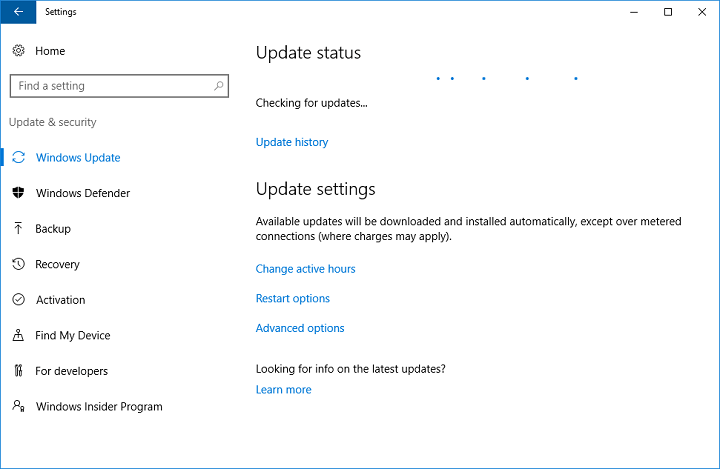
幸い、Microsoft はかなり定期的にサービスの更新プログラムをリリースしているので、適切な更新プログラムをインストールしていなくても、おそらくリリースされていると思います。 そこで、Windows Update にアクセスして、Windows、PowerPoint、または Office の新しい更新プログラムがあるかどうかを確認します。
新しい更新プログラムに気づいたら、それをインストールして、PowerPoint を再度実行してみてください。 ウイルス対策に問題がないことを確認するために、ウイルス対策を15分間無効にして、PowerPointを再度実行してみてください。